
作为一个mac用户,你应该遇到过这个问题:拖动文件无法移入到u盘。虽然mac电脑可以读取移动硬盘里的文件,但是无法拷贝文件进去。遇到这种问题应该怎么解决呢?mac复制不了东西到u盘怎么回事?小编下面就为大家解决mac如何复制粘贴文件到u盘。
一、mac复制不了东西到u盘怎么回事
当我们想要把文件拖入u盘时显示“禁止”标志,松开后文件放回原位(具体如图1所示)。
图1 禁止复制文件

小编为大家总结了以下几种可能:
1.U盘被锁定 。当大家发现u盘无法正常新建文件或者是编辑文件的时候,可以打开u盘的属性简介界面,查看此U盘的权限是否为“只读”权限。
图2 u盘被锁定
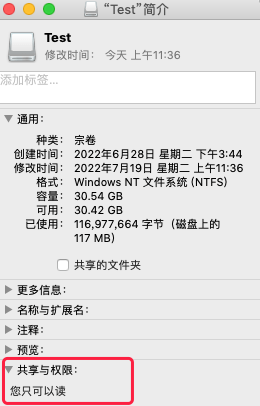
2.你的硬盘、U盘是NTFS文件系统。Mac对于NTFS格式的硬盘是没有“写入”权限的,只有“读取”权限。要想解除u盘权限,我们需要安装Tuxera NTFS For Mac软件,该插件类型的软件可以让Mac系统获得对NTFS格式的读写权限,从而解除u盘的只读限制。
Tuxera NTFS 2022版:https://souurl.cn/GEzTkg
图3 Tuxera NTFS for Mac
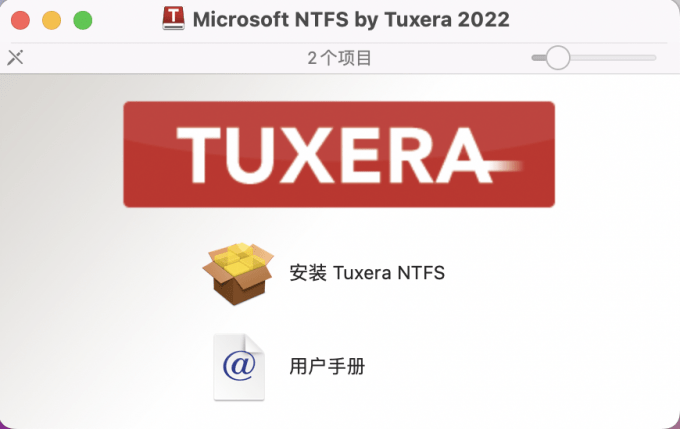
3.u盘已经被损坏,需要更换一个新的u盘。
二、mac如何复制粘贴文件到u盘
如果u盘格式为FAT格式,我们仅需将u盘插入mac电脑中,然后将需要的文件直接复制粘贴即可。
如果你使用的是NTFS格式的移动硬盘或者u盘,mac无法写入,可以借助第三方工具:Tuxera NTFS for Mac挂载NTFS磁盘,使得mac可以正常使用NTFS磁盘。
1、从Tuxera NTFS for Mac中文网站(https://souurl.cn/HVmC1n )下载安装Tuxera NTFS for Mac软件。
图4 安装Tuxera NTFS for Mac

2.根据提示安装完软件后重启电脑并且重新插拔u盘。一般情况下此时就可以正常读写硬盘或u盘。
3.如果仍然无法写入u盘,我们可以在桌面左上角点击苹果标志进入“系统偏好设置”,点击图标,打开该软件。
图5 启动Tuxera NTFS for Mac

4.首次启动可能需要内核扩展批准,点击蓝色“打开安全性偏好设置”,会自动跳转到设置界面。
图6 批准扩展
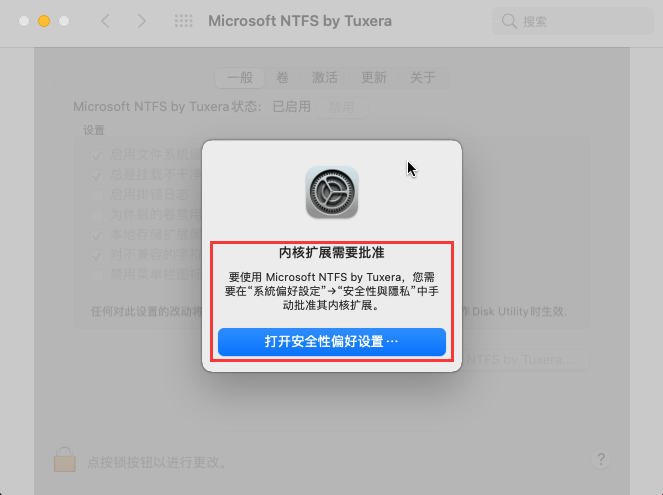
5.在安全性隐私界面,点击左下角的“锁”,输入开机密码解锁,并重新重启Mac。
6.再次打开Tuxera NTFS for Mac,在“一般”界面,可以看到此软件是否被启用,如果是禁用状态,请在此处开启。
图7 启用Microsoft NTFS by Tuxera
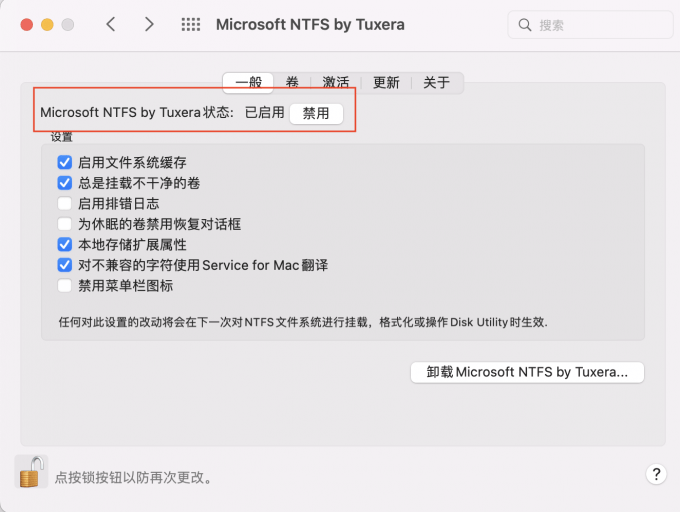
7.完成上述操作,Mac系统就可以正常写入NTFS格式磁盘了。
三、mac将u盘格式NTFS为FAT32
Tuxera NTFS For Mac不仅是NTFS写入工具,也是一款硬盘管理工具,携带硬盘格式转换功能,具体操作如下:
1.选择需要转换的移动硬盘。从信息中可以看到磁盘系统为NTFS系统。
图8 磁盘信息显示
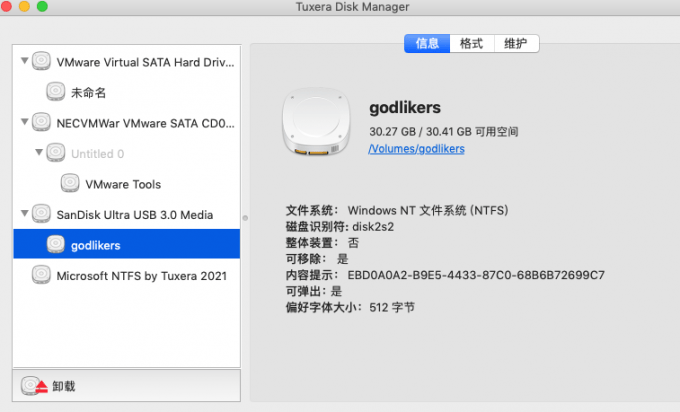
2.页面从信息切换到“格式”界面,选择文件系统为“MS-DOS(FAT32)”,然后设置好卷名称,点击“格式化”按钮便可将原先NTFS硬盘格式转化为FAT32格式。
图9 修改磁盘系统为FAT32
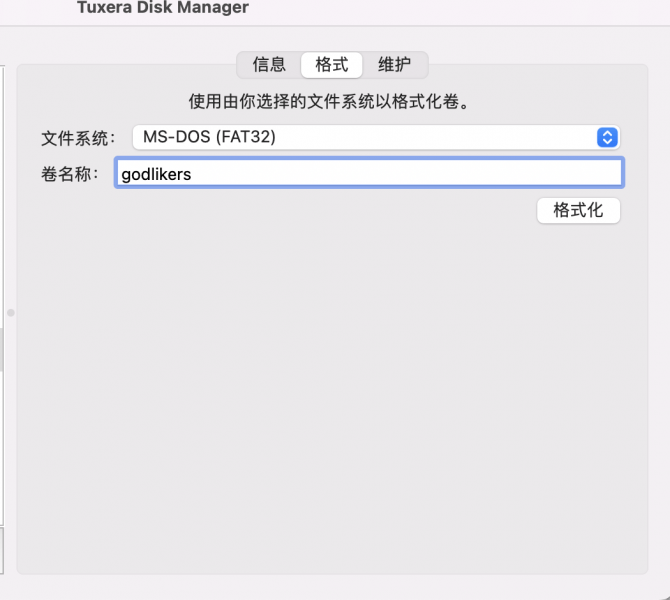
Tuxera NTFS for Mac 问题解决:https://souurl.cn/e0xqVV
四、总结
以上便是关于mac复制不了东西到u盘怎么回事,mac如何复制粘贴文件到u盘的具体内容。当mac无法写入移动硬盘的情况,可以根据你的移动硬盘文件系统格式,参考本文对应的方法解决问题,大家不妨使用Tuxera NTFS for Mac来处理 。本文还为大家提供了mac如何将u盘格式NTFS为FAT32的具体解决方法,使用Tuxera NTFS for Mac能够更好解决硬盘格式转化的问题。